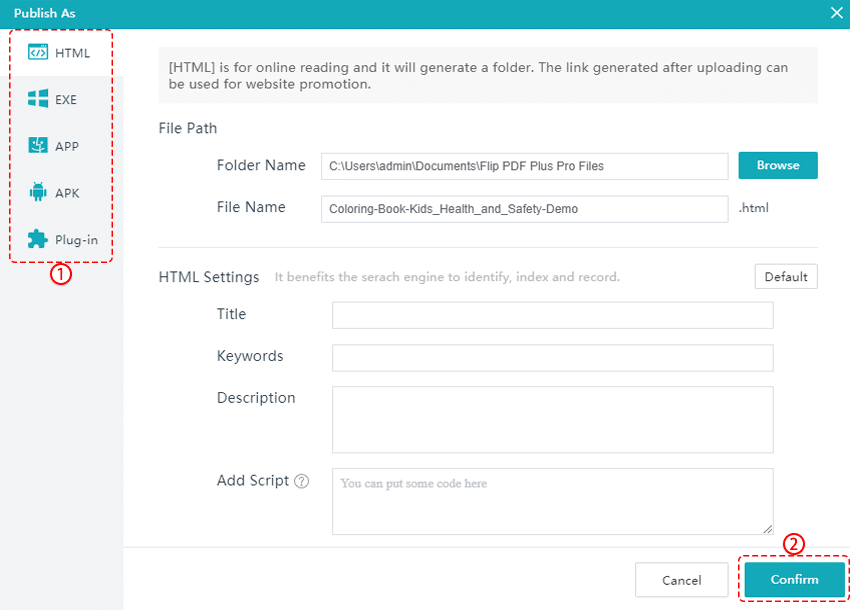İçindekiler
1. Adım. PDF'lerinizi içe aktarın #
1. Başlangıç sayfasında, [PDF'yi içe aktar]. 2. Açılır pencerede, seçeneğe tıklayın [Çoklu PDF'yi İçe Aktar]. 3. tıklayın [PDF Ekle] veya [Klasörü eklemek] PDF'lerinizi yüklemek için 4. Ardından tıklayın [İçe aktarmak].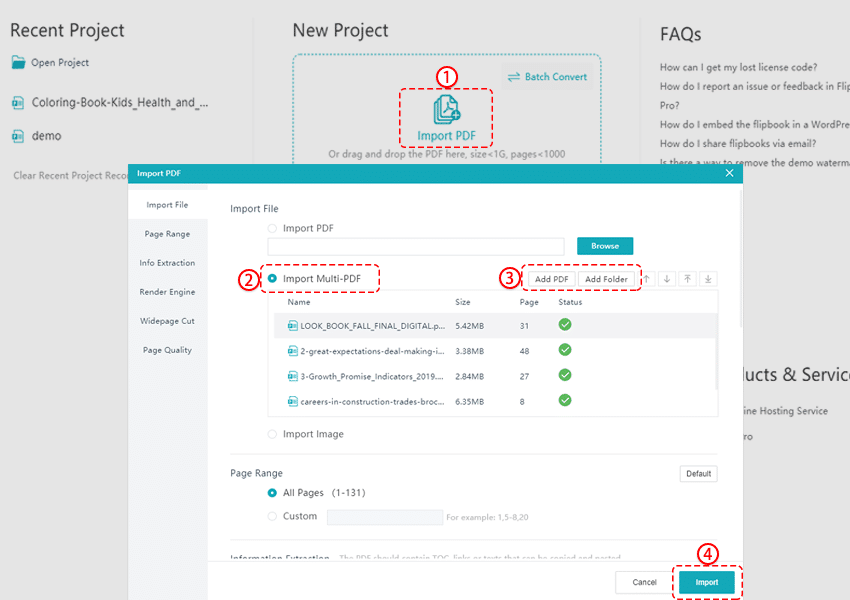
İçe aktarmadan önce, içe aktarılacak sayfa aralığını ayarlayabilirsiniz. Ayrıca flipbook sayfa kalitenizin parametrelerini özelleştirebilirsiniz.
Adım 2. Flipbook'unuzu özelleştirin #
Çevirdikten sonra, flipbook'unuzu daha da özelleştirmek istiyorsanız. Yerleşik şablonları, temaları, sahneleri uygulayabilir ve logo, arka plan ve ses gibi daha fazla ayarı özelleştirebilirsiniz.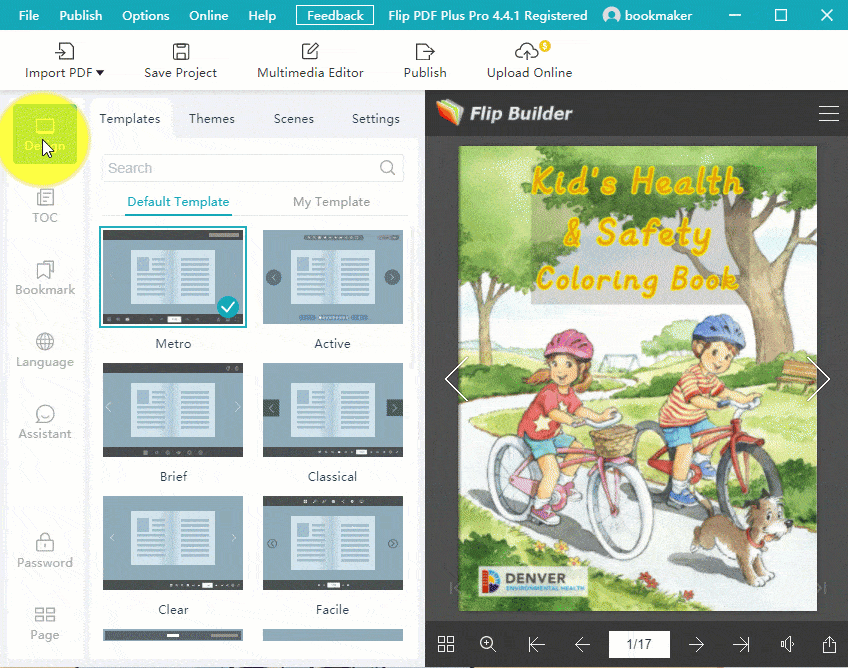
İçindekiler'i ve yer imini özelleştirmek, dili değiştirmek veya sesli yardımcı eklemek ve bir parola belirlemek için kenar çubuğundaki düğmeleri de tıklayabilirsiniz.
3. Adım. Multimedya ve animasyon ekleyin #
Multimedya düzenleyicide, flipbook'unuza bağlantılar, telefon, resimler, şekiller, metinler, videolar, sesler ve diğer araçlar gibi multimedya ekleyebilirsiniz. Ayrıca öğeler için etkileşimli animasyonlar da ekleyebilirsiniz.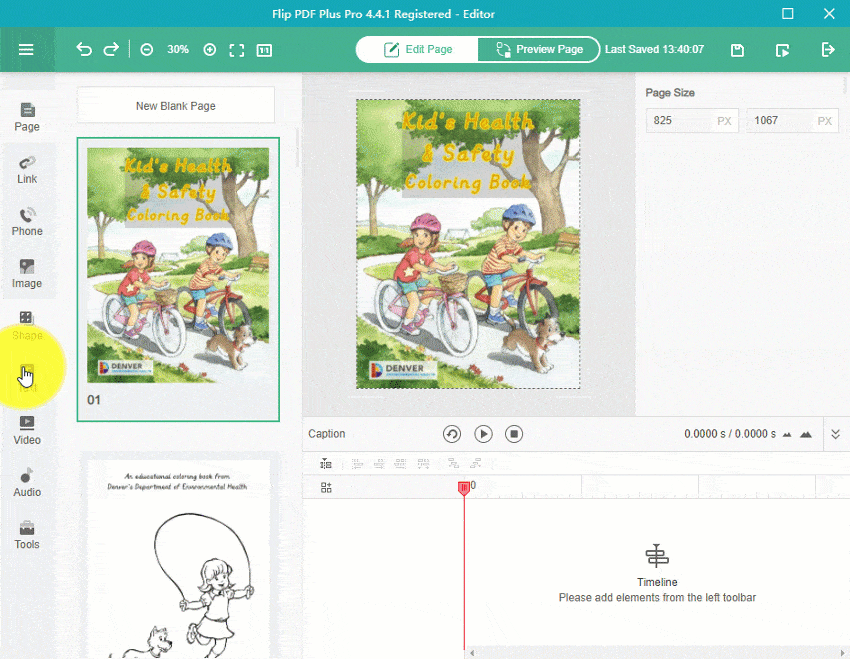
Not: Sadece Flip PDF Plus Pro ve Flip PDF Plus Corporate bu özelliğe sahiptir. Flip PDF Plus yok.
Adım 4. Flipbook'unuzu yayınlayın #
Daha fazla özelleştirmeden sonra, çevrimiçi veya çevrimdışı okuma için flipbook'unuzu bir HTML dosyası, EXE, APP, APK ve WordPress Plug-in olarak yayınlayabilirsiniz.